在Win7系统下配置VPN,首先下载并安装VPN客户端,然后打开客户端,根据提示输入服务器地址、用户名和密码等配置信息。完成配置后,点击连接,等待连接成功。连接成功后,即可通过VPN访问远程网络资源。如遇问题,可检查网络设置或联系技术支持。
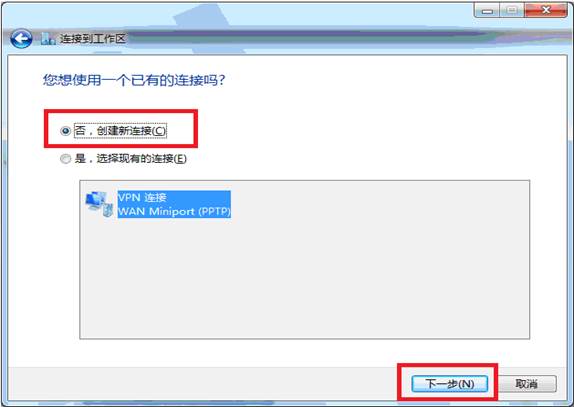
VPN配置详解
我们需要做好以下准备工作:
1、获取VPN接入信息:包括VPN服务提供商的账号与密码、服务器地址、所选VPN协议类型(如PPTP、L2TP/IPsec)以及可能需要的加密证书。
按照以下步骤进行VPN连接的设置:
1、启动VPN连接设置:在Win7系统的“控制面板”中,点击“网络和共享中心”。
2、创建新连接:在左侧菜单中,选择“设置新的连接或网络”,然后点击“连接到工作区”或“连接到Internet”。
3、选择VPN连接方式:选择“使用我的Internet连接(VPN)”,并点击“下一步”。
4、填写VPN信息:输入VPN服务器地址、用户名和密码,点击“下一步”。
5、选择VPN类型:根据需要选择PPTP或L2TP/IPsec等协议,点击“下一步”。
6、命名VPN连接:为您的VPN连接命名,点击“完成”。
完成以上步骤后,VPN连接即设置成功。
VPN连接测试
为确保VPN连接正常,可按照以下步骤进行测试:
1、连接VPN:在任务栏上找到VPN连接图标,右击并选择“连接”,输入密码后点击“确定”。
2、等待连接建立:系统会尝试建立VPN连接,连接成功后,图标会变为绿色。
VPN使用指南
1、开启VPN:找到VPN连接图标,右击选择“连接”,输入密码即可。
2、断开VPN:右击任务栏上的VPN连接图标,选择“断开”。
3、切换服务器:如需更换服务器,可在VPN连接的属性中修改服务器地址。
注意事项
1、安装安全软件:使用VPN时,请确保已安装并更新了最新的杀毒软件和防火墙,以抵御病毒和恶意软件的攻击。
2、连接稳定性:VPN连接可能会出现不稳定或断开的情况,请耐心等待或尝试重新连接。
3、网络速度:VPN连接可能会影响网络速度,建议根据实际需求选择合适的VPN服务器。
4、下载速度限制:某些VPN服务提供商可能对下载速度有限制,请在使用前了解相关条款。
通过本文的详细指导,相信您已掌握了Win7系统下VPN的配置与使用方法,希望这些信息能对您的网络使用带来便利。
未经允许不得转载! 作者:烟雨楼,转载或复制请以超链接形式并注明出处快连vpn。
原文地址:https://le-tsvpn.com/vpnpingce/21827.html发布于:2024-11-07









还没有评论,来说两句吧...